VMware虚拟机解决NAT模式下无法联网的问题:
`网络小菜鸡,从同事那边拷贝了一个虚拟机,采用NAT模式共享网络,查找排查了一个下午后解决,特此记录 以免后续遇到相似的问题浪费太多时间
问题描述
提示:拷贝虚拟机开机后,发现虚拟机无法连接网络
原因分析:
1.VMWare 虚拟网络编辑器设置NAT ip和网关不对
2.虚拟机中IP设置有问题
解决方案:
1.重新设置虚拟网络编辑器设置
主机中ip地址如下:

设置虚拟网络编辑器 NAT模式如下:
子网ip地址要和主机ip地址在同一个网段下:

网关设置为192.168.1.2(避免与主机ip冲突)

VM网络设置就完毕了 ,接下来进入虚拟机
2.打开终端输入:
查看 ens33状态:ip link show ens33:
确保ens33状态为开启
如果状态为DOWN ,sudo ip link set ens33 up 开启enss33
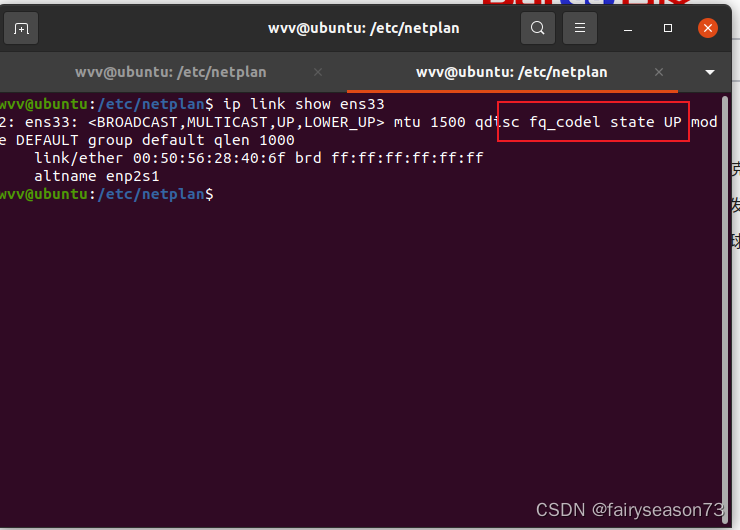
3.尝试手动亲贵DHCP地址:sudo dhclient ens33
如果终端长时间未响应则DHCP可能获取失败,此时修改网络配置文件
我的虚拟机就是这种情况,是用记事本打开 /etc/netplan/01/01-netcfg.yaml,按照下图进行修改,每个人依据自己的实际ip网段进行修改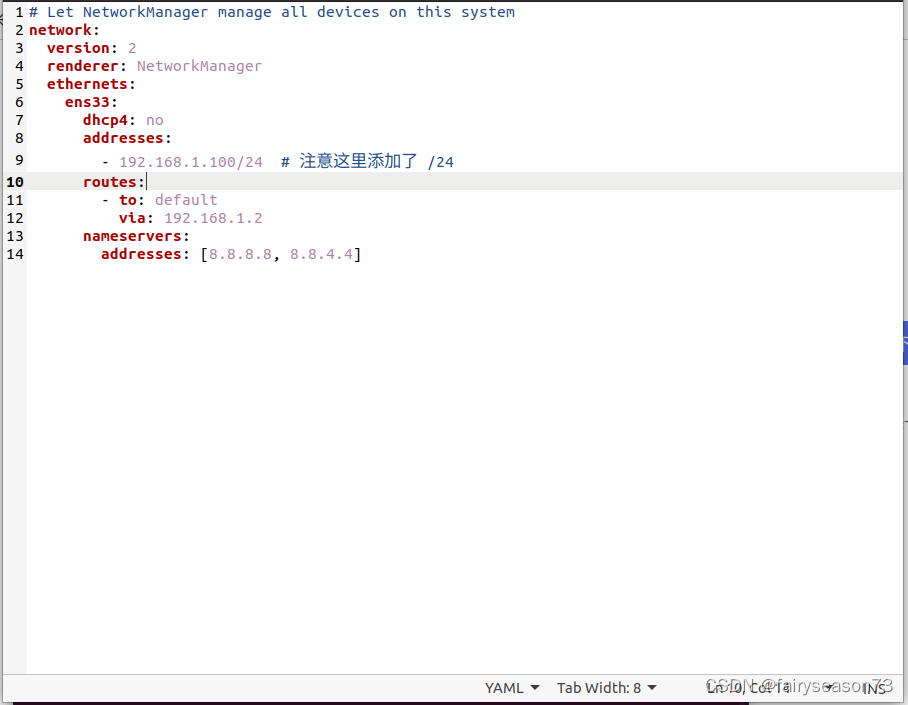
network:
version: 2
renderer: NetworkManager
ethernets:
ens33:
dhcp4: no
addresses:
- 192.168.1.100/24 # 注意这里添加了 /24
routes:
- to: default
via: 192.168.1.2
nameservers:
addresses: [8.8.8.8, 8.8.4.4]
修改完成后保存,重启服务就可以了
sudo netplan apply 应用新的网络配置
sudo systemctl restart NetworkManager 重启网络管理
ip addr show ens33 检查是否获得了正确的 IP 地址
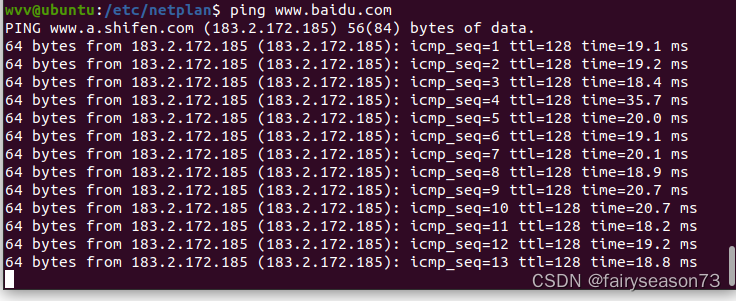





















 705
705











 被折叠的 条评论
为什么被折叠?
被折叠的 条评论
为什么被折叠?








